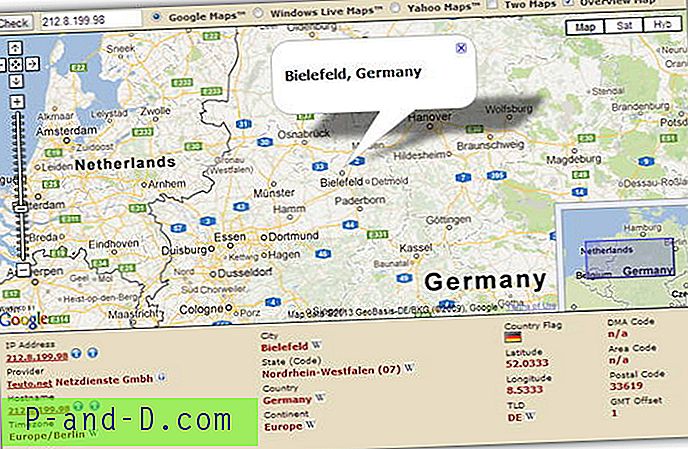VivaVideo on yksi suosituimmista valokuvien ja videoiden muokkaussovelluksesta, jolla on yli 100 miljoonaa latausta Androidilla. Sovelluksessa on hienoja ominaisuuksia ja hyviä työkaluja valokuvien ja videoiden muokkaamiseen. On joitain ominaisuuksia, jotka
Jotkut ominaisuudet, joita ei voi käyttää VivaVideon ilmaisessa versiossa. Vesileima on myös jokaisessa projektissa, joka tehdään VivaVideolla.
Kuinka avata kaikki VivaVideo-sovelluksen ominaisuudet ilmaiseksi?
Tapa I: Käytä Pro-version APK: ta ilmaiseksi
Helpoin tapa käyttää kaikkia ominaisuuksia ja poistaa vesimerkki on käyttää APK-tiedostoa Pro-version kanssa, jossa kaikki ominaisuudet ovat auki.
- Lataa ja asenna vain pro apk-tiedosto laitteellesi.
- Poista VivaVideo-sovellus laitteeltasi, jos olet jo asentanut sen.
- Avaa Pro apk -versiosovellus ja nauti ilmaisista ominaisuuksista tien päällä.
Nosta onnistumisprosenttia
Menetelmille II ja III
- Avaa Lucky Patcher apk ja löydä Google Play -kauppa.
- Napauta sitä ja valitse ”avoin laastarivalikko”
- Näet varoitusikkunan, jossa lukee “It is a system app….”, Valitse ok.
- Napauta ”Custom patch” ja valitse ensimmäinen ”support.in-app.LVL.android.vending” ja napauta Käytä.
- Käynnistä laite uudelleen.
Menetelmä II: Juurtumattomille laitteille
Vaihe 1. Lataa ja asenna Lucky Patcher apk.
Vaihe 2. Avaa Lucky Patcher.
Vaihe 3. Avaa nyt Viva Video (Play Store) -sovellus ja mene osto-osioon.
Vaihe 4. Ikkuna aukeaa ”Haluatko saada tämän tuotteen ilmaiseksi?” tai Napsauta “lähetä vastaus sovellukselle (allekirjoittamaton)”.
Vaihe 5. Napauta Kyllä. Nyt saat kaiken ilmaiseksi.
Menetelmä III: juurtuneille laitteille
Vaihe 1 . Lataa ja asenna Lucky Patcher Apk
Vaihe 2. Sulje onnekas laastari ja käynnistä VivaVideo
Vaihe 3. Mene osto-osioon ja napsauta Osta tai tarjous tai mitä tahansa sovelluksessa kirjoitettua.
Vaihe 4. Nyt Lucky-patcher-ikkuna aukeaa itsensä google-sovelluksen sijaan sovelluksenostoruudussa. Ikkunassa näkyy teksti "Haluatko yrittää saada tämän sovelluksen ilmaiseksi".
Vaihe 5. Valmis. Jos sovellusta tuetaan, onnekas korjaaja alkaa ladata helmiä.
Huomautus ja johtopäätös: Toivon, että viesti oli hyödyllinen. Kommentoi alla apua tai tukea.